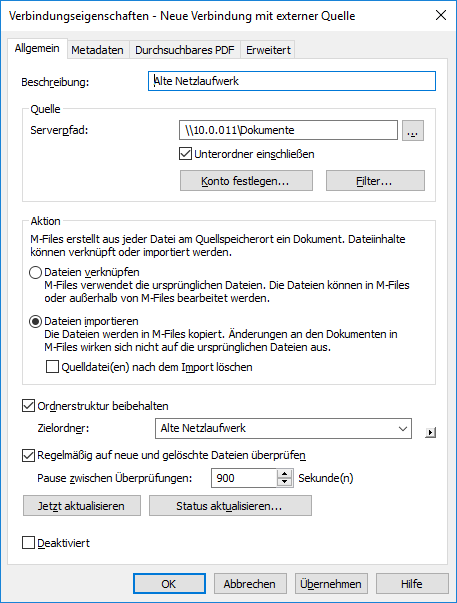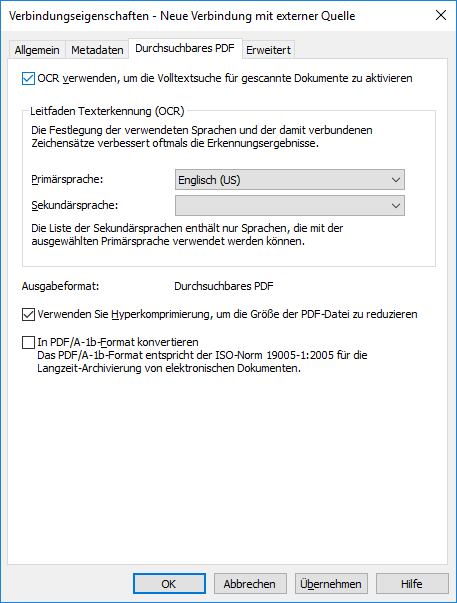Durchsuchbares PDF
Hinweis: Dieser Inhalt wird nicht mehr aktualisiert. Den neuesten Inhalt finden Sie im Benutzerhandbuch für M-Files Online. Informationen zu den unterstützten Produktversionen finden Sie in unserer Lebenszyklus-Richtlinie.
M-Files kann Bilddateien von externen Datenquellen durch Einsatz von optischer Zeichenerkennung (OCR) in Durchsuchbare PDFs konvertieren. Die ermöglicht eine Volltextsuche von gescannten Dokumenten. Nach der Konvertierung finden Sie das PDF-Dokument, indem Sie den aktuellen Dokumenteninhalt durchsuchen.
Die optische Zeichenerkennung kann für folgende Dateiformate durchgeführt werden:
- TIF
- TIFF
- JPG
- JPEG
- BMP
- PNG
Hinweis: Die Konvertierung einer Datei in eine durchsuchbare PDF-Datei hat keine Auswirkungen auf die Darstellung des Dokuments bei dessen Anzeige. Die Benutzer sehen die ursprünglich gescannte Bilddatei immer noch. M-Files speichert die Ergebnisse der automatischen Texterkennung als unsichtbaren Text in der PDF-Datei, der dann beim Durchsuchen der Datei benutzt wird. Mögliche Ungenauigkeiten bei der Texterkennung haben keine Auswirkungen auf die Darstellung des gescannten Dokuments, sollte es angezeigt oder ausgedruckt werden.
Hinweis: Das M-Files OCR-Modul ist ein M-Files kostenpflichtiges Add-On-Produkt. Die Aktivierung erfolgt über einen Lizenzcode. Für weitere Information siehe Enabling the M-Files
OCR Module und Verwaltung der Serverlizenzen. M-Files benutzt ein OCR-Engine von IRIS. Bei Fragen zum Erwerb des M-Files OCR-Moduls wenden Sie sich bitte an unser Verkaufsteam unter [email protected].
Die folgenden Schritte ausführen, um Bilder von externen Dateiquellen in durchsuchbare PDFs zu konvertieren:
Hinweis: Die Texterkennung kann auch über M-Files Desktop ausgeführt werden. Weitere Informationen finden Sie im Abschnitt Scannen und Texterkennung (OCR). Wenn Sie die Texterkennung nur mit externen Quellen über den M-Files Admin durchführen möchten, können Sie diese Einschränkung über Änderungen an der Registry-Datenbank festlegen. Die Registry-Einstellungen können auch zum Einrichten anderer Einschränkungen genutzt werden. Für weitere Information zu den Registry-Einstellungen Schreiben Sie an unseren Kundendienst unter [email protected].